Επιλέξτε καρτέλες τις οποίες θα επεξεργαστείτε χωρίς σύνδεση στο Dynamics 365 for Outlook
Επιλέξτε ένα υποσύνολο των δεδομένων Dynamics 365 for Customer Engagement που θα πάρετε μαζί σας όταν βρεθείτε εκτός σύνδεσης με το Microsoft Dynamics 365 for Outlook χρησιμοποιώντας φίλτρα συγχρονισμού εκτός σύνδεσης. Από προεπιλογή, αυτά τα φίλτρα αντιγράφουν τις καρτέλες συναντήσεων, επαφών και εργαισών που σας ανήκουν στην τοπική σας μονάδα. Μπορείτε να τροποποιήσετε τα φίλτρα για να έχετε ένα μικρότερο υποσύνολο δεδομένων μαζί σας ή για να συγχρονίσετε συγκεκριμένες καρτέλες. Για παράδειγμα, μπορεί να θέλετε να συγχρονίσετε όλες τις αναφορές, δεδομένου ότι οι αναφορές που δεν σας ανήκουν κανονικά δεν θα συγχρονιστούν.
Μπορείτε να τροποποιήσετε τα υφιστάμενα φίλτρα ή να δημιουργήσετε νέα. Μπορείτε επίσης να διαγράψετε, να απενεργοποιήσετε ή να ενεργοποιήσετε τα φίλτρα. Μπορείτε να επαναφέρετε τα φίλτρα κάθε φορά που εργάζεστε χωρίς σύνδεση.
Φιλοδώρημα
Για να κάνετε συγχρονισμό δεδομένων και να συνδέεστε και να αποσυνδέεστε γρήγορα, μπορείτε να μειώσετε το χρονικό διάστημα για τον αυτόματο συγχρονισμό. Περισσότερες πληροφορίες: Ορισμός προσωπικών επιλογών που επηρεάζουν την παρακολούθηση και συγχρονισμός μεταξύ εφαρμογών που βασίζονται σε μοντέλα στο Dynamics 365 και το Outlook ή το Exchange
Δημιουργία ή τροποποίηση φίλτρων συγχρονισμού εκτός σύνδεσης
Κάντε ένα από τα παρακάτω:
Στην εφαρμογή web:
Επιλέξτε το κουμπί Επιλογές στην επάνω δεξιά γωνία του παραθύρου, και στη συνέχεια επιλέξτε Επιλογές.
Στο παράθυρο διαλόγου Ρύθμιση προσωπικών επιλογών, κάντε κλικ στην καρτέλα Συγχρονισμός.
Στο Dynamics 365 for Outlook:
Στο μενού Αρχείο, επιλέξτε Dynamics 365.
Επιλέξτε Επιλογές, και στη συνέχεια στο παράθυρο διαλόγου Ορισμός προσωπικών επιλογών, επιλέξτε την καρτέλα Συγχρονισμός.
Στην περιοχή Διαχειριστείτε τα φίλτρα χωρίς σύνδεση και μεταφέρετε τις πληροφορίες σας χωρίς σύνδεση στο Dynamics 365 for Outlook, επιλέξτε τη σύνδεση Φίλτρα χωρίς σύνδεση.
Το Customer Engagement εμφανίζει το παράθυρο διαλόγου Ρυθμίσεις εργασίας χωρίς σύνδεση με την καρτέλα Φίλτρα χρήστη επιλεγμένη. Μπορείτε να χρησιμοποιήσετε αυτήν την καρτέλα για να δημιουργήσετε ή να επεξεργαστείτε ένα φίλτρο, ή για να διαγράψετε, να ενεργοποιήσετε ή να απενεργοποιήσετε ένα φίλτρο.
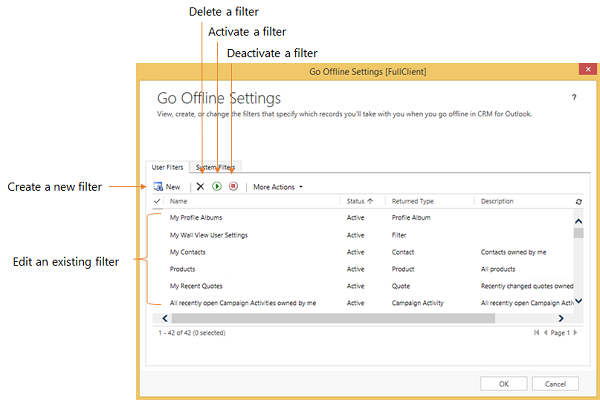
Σημείωμα
Εάν είστε διαχειριστής συστήματος, μπορείτε να δημιουργήσετε ή να τροποποιήσετε εταιρικά φίλτρα (φίλτρα συστήματος) μέσω SDK. Περισσότερες πληροφορίες: MSDN: Πείτε μου περισσότερα σχετικά με τα φίλτρα του συστήματος
Κάντε ένα από τα παρακάτω:
Για να ανοίξετε ένα υπάρχον φίλτρο, επιλέξτε το φίλτρο.
Για να δημιουργήσετε ένα νέο φίλτρο, επιλέξτε Νέο.
Δημιουργία ή τροποποίηση κριτηρίων φίλτρου
Μπορείτε να χρησιμοποιήσετε μια γραμμή κριτηρίων για να δημιουργήσετε ή να τροποποιήσετε τα κριτήρια ενός φίλτρου συγχρονισμού εκτός σύνδεσης. Κάθε γραμμή κριτηρίων αναπαριστά τρεις τιμές: το πεδίο που θα χρησιμοποιηθεί στο φίλτρο (για παράδειγμα, Πόλη), τον τελεστή (για παράδειγμα Είναι ίσο με ή Περιέχει) και την τιμή με βάση την οποία θα γίνει το φιλτράρισμα (για παράδειγμα WA).
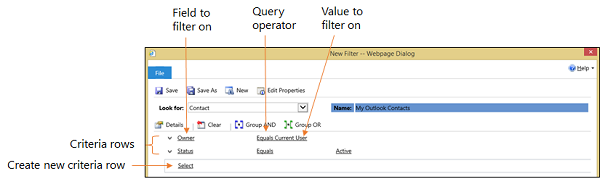
Για να προσθέσετε μια γραμμή κριτηρίων
Στη λίστα Αναζήτηση, επιλέξτε έναν τύπο καρτέλας.
Καταδείξτε το πλέγμα κριτηρίων Επιλογή και, στη συνέχεια, επιλέξτε το πεδίο για να φιλτράρετε από τη λίστα.
Επιλέξτε έναν τελεστή από τη λίστα.
Εισαγάγετε μια τιμή βάσει της οποίας θα φιλτράρετε.
Ομαδοποίηση γραμμών κριτηρίων
Για κάθε γραμμή που θέλετε να ομαδοποιήσετε, επιλέξτε το βέλος προς τα κάτω στα αριστερά του ονόματος πεδίου, και στη συνέχεια επιλέξτε Επιλογή γραμμής.
Για κάθε γραμμή που θέλετε να καταργήσετε από μια ομάδα, επιλέξτε το βέλος προς τα κάτω στα αριστερά του ονόματος πεδίου, και στη συνέχεια επιλέξτε Διαγραφή. Για να διαγράψετε όλες τις γραμμές από το πλέγμα κριτηρίων, επιλέξτε Απαλοιφή.
Επιλέξτε Ομάδα ΚΑΙ ή Ομάδα Ή.
Αφού δημιουργήσετε μια ομάδα, μπορείτε να κάνετε κλικ στο κάτω βέλος δίπλα στο Και ή το Ή για να επιλέξετε από διάφορες επιλογές. Μπορείτε να επιλέξετε μια ομάδα, να καταργήστε την ομάδα, να αλλάξτε μια ομάδα ΚΑΙ σε ομάδα Ή και το αντίστροφο, να προσθέσετε όρο ή να διαγράψετε μια ομάδα.
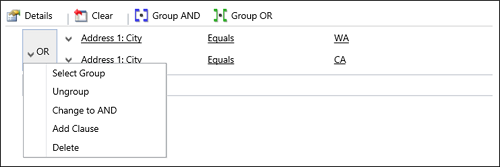
Δείτε επίσης
Επιλέξτε τις καρτέλες για συγχρονισμό μεταξύ του Dynamics 365 και του Outlook ή του Exchange
Συνήθεις ερωτήσεις σχετικά με τον συγχρονισμό εγγραφών μεταξύ Microsoft Dynamics 365 και Microsoft Outlook